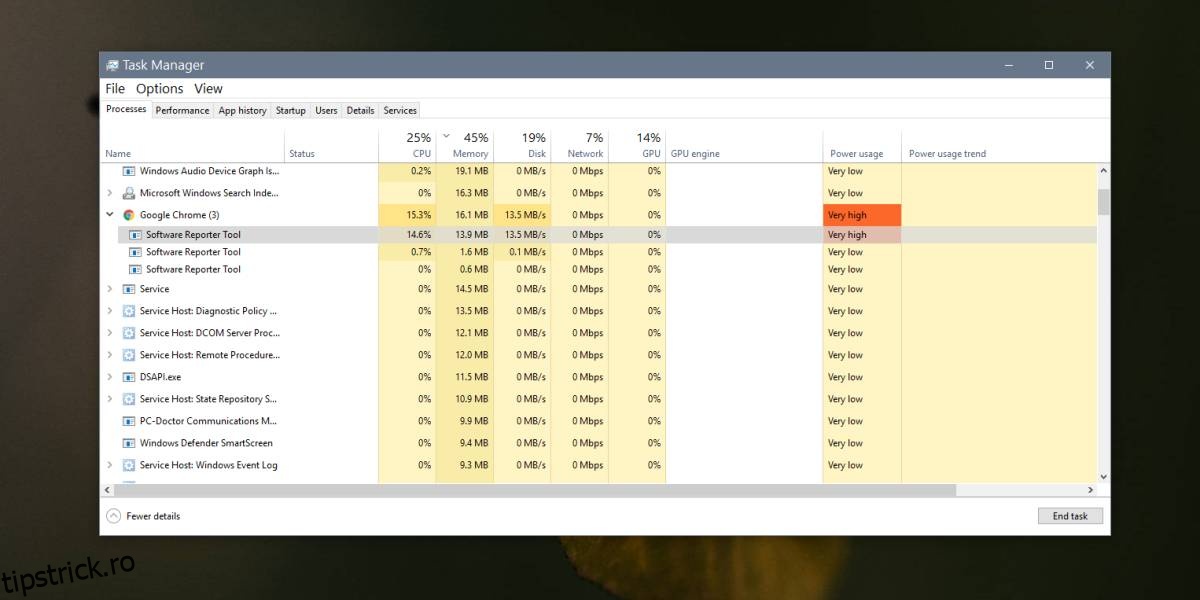Chrome blochează descărcarea aplicațiilor rău intenționate. De asemenea, vă protejează de vizitarea link-urilor rău intenționate. Chrome are un instrument încorporat pentru scanarea fișierelor și link-urilor rău intenționate. De asemenea, are un instrument numit Software Reporter, care raportează la Google rezultatele numeroaselor scanări pe care le rulează. La fel ca și Chrome, poate consuma o mulțime de resurse de sistem. Acestea fiind spuse, dacă Managerul de activități raportează o utilizare excepțional de mare a energiei și instrumentul de raportare software Chrome este responsabil pentru aceasta, soluția este destul de simplă.
Instrument de raportare software Chrome
Primul lucru pe care ar trebui să-l faceți este să închideți toate ferestrele Chrome pe care le aveți deschise. Așteptați puțin pentru a vedea dacă consumul de energie scade. Dacă nu, deschideți Managerul de activități și verificați dacă Chrome mai rulează. Dacă este, extindeți-l și vedeți ce procese rulează sub el. Dacă vedeți Instrumentul de raportare software, selectați-l și faceți clic pe Terminați sarcina în dreapta jos.
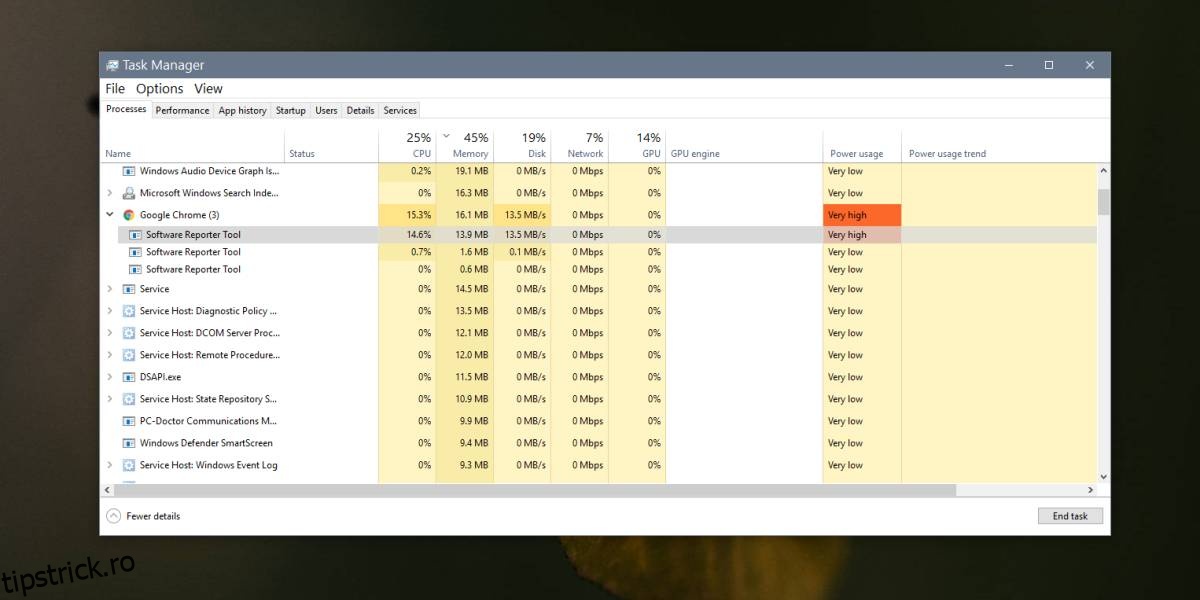
Rulați din nou Chrome și verificați dacă acest lucru provoacă creșterea din nou a consumului de energie. Dacă nu, problema ta este rezolvată. Picul de putere a fost probabil doar o întâmplare. Dacă puterea crește din nou sau o face atât de des ori de câte ori rulați Chrome, atunci încercați următoarea remediere.
Încercați să dezactivați serviciile de fundal ale Chrome. Deschideți Chrome și faceți clic pe butonul mai multe opțiuni din dreapta sus. Din meniul care se deschide, selectați Setări. În pagina Setări, derulați până la sfârșit și faceți clic pe Avansat. În secțiunea Sistem, selectați „Continuați să rulați aplicațiile în fundal când Google Chrome este închis”. Verificați dacă acest lucru rezolvă problema.
Dacă nu, ai una dintre cele două opțiuni rămase; puteți reseta Chrome și remediați orice este în neregulă cu Software Reporter Tool sau puteți șterge instrumentul din sistemul dvs. și îl împiedicați să ruleze.
Resetarea Chrome este ușoară, iar marcajele sau istoricul nu se vor pierde. Îl puteți reseta din pagina Setări. Faceți clic pe Avansat și apoi derulați până în partea de jos. Dacă resetarea nu este utilă, puteți șterge instrumentul Software Reporter.
Deschideți următoarea locație pe sistemul dvs.
C:UsersUserNameAppDataLocalGoogleChromeUser DataSwReporter36.182.200
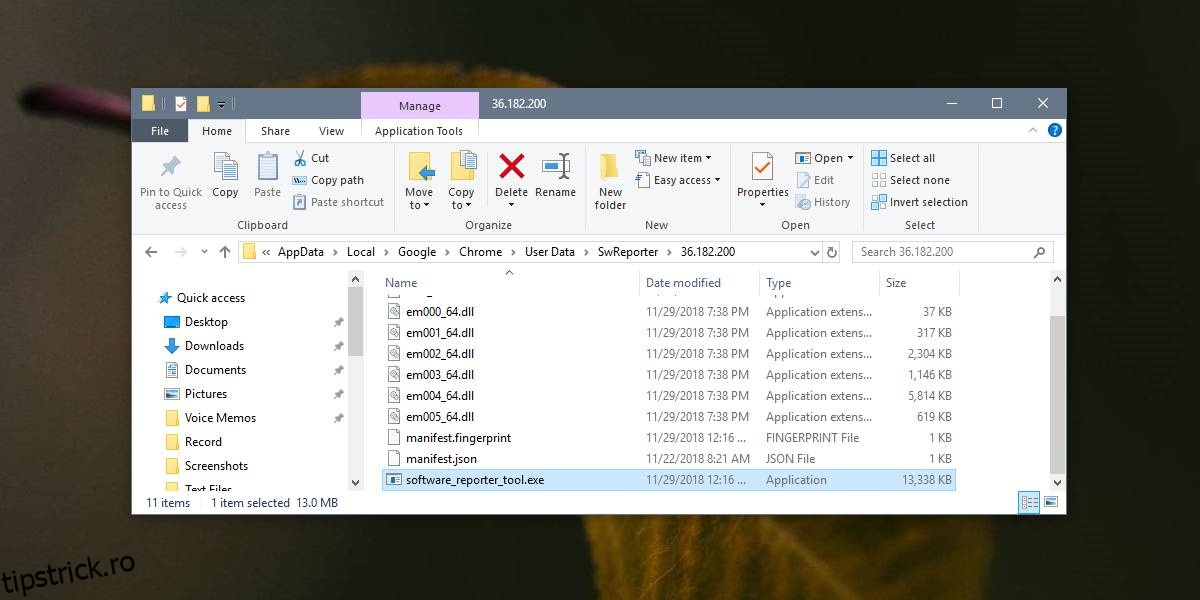
În acest folder, veți avea un fișier numit software_reporter_tool.exe. Ștergerea acestuia va împiedica Chrome să ruleze din nou instrumentul. Dacă actualizați Chrome, instrumentul va fi instalat din nou. Îl puteți șterge oricând de fiecare dată când actualizați Chrome, dar ar trebui să așteptați și să vedeți dacă instrumentul mai provoacă probleme după actualizările browserului. În mod normal, instrumentul Software Reporter nu ar trebui să trage în jos sistemul dvs. și o actualizare Chrome ar putea să remedieze orice cauzează problema.
Dacă problema persistă, continuați și ștergeți-o din nou.